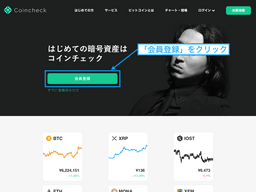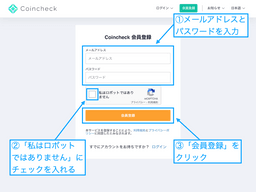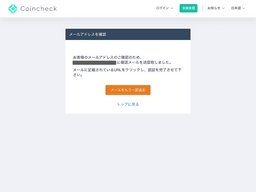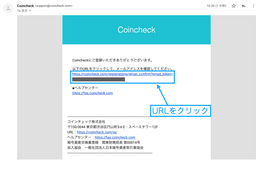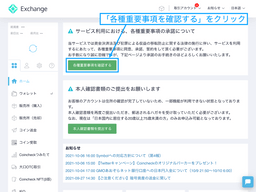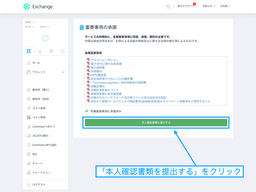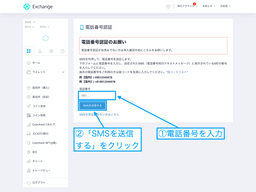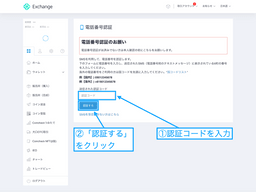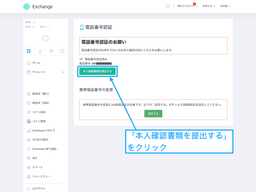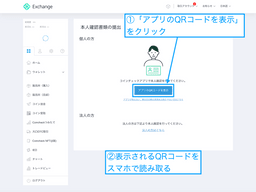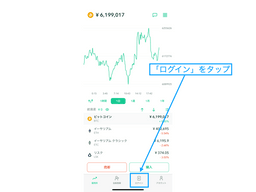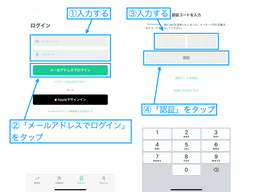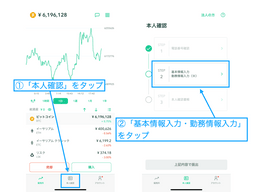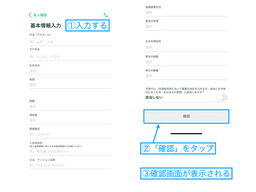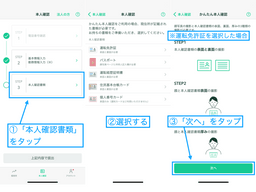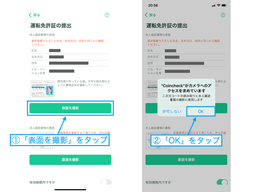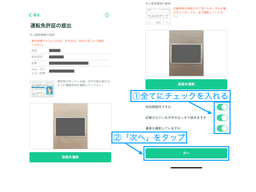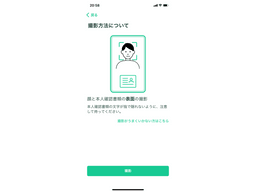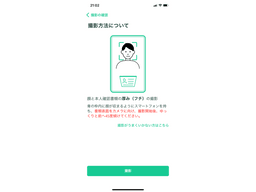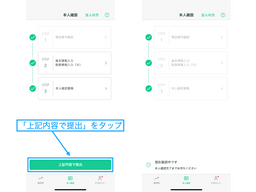【Coincheck(コインチェック)】口座開設の流れ【必要書類も解説】

「Coincheck(コインチェック)の口座を開設したい」
「必要書類って何だろう…」
「時間かかるのかな…」
今回は上記の悩みにお答えします。
この記事では以下の流れで解説していきます。
- Coincheckとは
- 口座開設にかかる時間
- 口座開設に必要なもの
- 口座開設の流れ・手順
Coincheck(コインチェック)とは
Coincheck(コインチェック)は、コインチェック株式会社が運営している日本の仮想通貨取引サービスです。
Coincheckの一番の特徴は以下です。
取り扱っている仮想通貨の種類が日本一
具体的には、16種類の仮想通貨を取り扱っています。
「ビットコインが買えればいいんじゃない?」って思う方もいるかもしれません。
でも仮想通貨に慣れてくると、ビットコイン以外にも伸びている通貨があることに気づくはずです。
Coincheckなら取扱い通貨の種類が多いため、「伸びている通貨」「これから伸びる通貨」もすぐに買えます。
欲しい通貨を欲しいときに買える可能性が高い
これがCoincheckの一番のメリットかなと思います。
口座開設にかかる時間
Coincheckの口座開設手続きは10〜15分あれば完了できるかなと思います。
手続きの最後に「本人確認書類の提出」をします。
本人確認書類を提出してから、実際に本人確認が完了するまでには1日ほどかかります。
僕の場合、日曜日の夜にCoincheckの口座開設手続きをしたんですが、本人確認が完了して正式に口座開設されたのは、次の日でした。
口座開設に必要なもの
Coincheckの口座を開設するために必要なものをあらかじめ確認しておきます。
具体的には以下です。
- 必要な条件
- 本人確認書類
必要な条件
Coincheckの口座を開設するには、以下の条件を満たす必要があります。
- 20歳以上であること
- 75歳未満であること
- 日本に住んでいること
本人確認書類
Coincheckでは、本人確認手続きをしないと仮想通貨の売買ができません。
本人確認書類として使えるのは以下です。
どれも、現住所が書かれていないといけません。
- 運転免許証 or 運転経歴証明書
- マイナンバーカード
- 住民基本台帳カード
- パスポート
- 在留カード or 特別永住者証明書
おすすめなのは「運転免許証」か「マイナンバーカード」です。
例えばパスポートは、2020年2月4日より前に発行されたものでないといけません。
最近発行したパスポートは、本人確認書類として使えないという制約があるみたいです。
このような制約にひっかかりにくいのは、やはり「運転免許証」か「マイナンバーカード」かもですね。
現住所が書かれているかどうか、必ず確認しておきましょう。
口座開設の流れ・手順
では、Coincheckの口座を開設する手順を解説していきます。
流れは以下です。
- メールアドレスを登録
- 各種重要事項の承諾
- 電話番号を認証する
- Coincheckアプリをダウンロードする
- 本人確認書類を撮影して提出する
準備しておくもの
以下のものを準備しておきます。
- 本人確認書類
- SMS(ショートメッセージ)を受信できるスマホ
メールアドレスを登録
まずは、Coincheckにメールアドレスを登録するため、Coincheckのサイトにアクセスします。
上の画像のようなページが開きます。
「会員登録」をクリックします。
メールアドレスとパスワードを入力します。
入力したら、「私はロボットではありません」にチェックを入れて「会員登録」をクリックします。
登録したメールアドレス宛てに、確認メールが送られます。
登録したメールアドレスの受信トレイを見てみましょう。
上の画像のようなメールが送られてきます。
メールの中にURLがあるので、クリックします。
各種重要事項に承諾する
上の画像のようなページが開きます。
「各種重要事項の承諾について」とあります。
簡単に言えばこんな感じです。
「Coincheckを利用する上で色々なルールがあるので守ってくださいね」
そこで、「各種重要事項を確認する」をクリックします。
各種重要事項が並んでいますね。
「PDF」のアイコンをクリックすると、重要事項の中身を読むことができます。
各種重要事項にチェックを入れると、内容に同意したことになります。
全てにチェックが入らないと先に進めません。
全てにチェックをつけたら、「各種重要事項に同意、承諾してサービスを利用する」をクリックします。
各種重要事項の承諾が完了です。
次に、「本人確認書類を提出する」をクリックします。
電話番号を認証する
ここで、「本人確認書類の提出」の前に「電話番号の認証」という作業をします。
上の画像のようなページが開きます。
電話番号を入力して、「SMSを送信する」をクリックします。
入力した電話番号宛てに、SMS(ショートメッセージ)で6桁の「認証コード」が送られてきます。
送られてきた認証コードを上の画像のように入力して、「認証する」をクリックします。
Coincheckアプリをダウンロードする
電話番号の認証が完了しました。
次はスマホを使っていきますので、準備しておきましょう。
「本人確認書類を提出する」をクリックします。
上の画像のようなページが開きます。
「アプリのQRコードを表示」をクリックします。
するとQRコードが表示されますので、スマホで読み取ります。
読み取ると、アプリストアが開いて「Coincheckアプリ」が表示されます。
Coincheckアプリをダウンロードしましょう。
すでにダウンロードしている場合は、アプリを起動します。
アプリを起動すると、上の画像のように表示されるかと思います。
「ログイン」をタップします。
メールアドレスとパスワードを入力し、「メールアドレスでログイン」をタップします。
するとSMS(ショートメッセージ)で「認証コード」が送られてきます。
その認証コードを入力して、「認証」をタップします。
本人確認書類を撮影して提出する
ログインできたら、画面下部の「本人確認」をタップします。
次に表示されるページで「基本情報入力・勤務情報入力」をタップします。
基本情報を入力します。
入力したら、「確認」をタップします。
上の画像のように操作していきます。
ここでは、例として「運転免許証」を選択した場合で進めていきます。
本人確認書類として運転免許証を選択した場合、表面(おもてめん)と裏面をスマホで撮影することになります。
まず、「表面を撮影」をタップします。
「カメラを起動させていいか」を聞いてきますので、「OK」をタップします。
画面の指示に従って、運転免許証の表面と裏面を撮影します。
再撮影することもできます。
運転免許証の表面と裏面を撮影したら、上の画像のように表示されます。
以下を確認します。
- 有効期限内かどうか
- 記載されている文字がはっきり読めるかどうか
- 裏面も撮影してあるかどうか
これらを満たしていれば、全てにチェックを入れて「次へ」をタップします。
次は「自分の顔」と「運転免許証」を一緒に撮影します。
これが微妙に難しいです。
再撮影は何回もできるので、何回もやってください。
「撮影」をタップすると撮影が始まります。
シャッターボタンはありません。
画面の指示に従えば、急に完了します。
顔を上に向けたり、横に傾けたりを指示されますので、その通りにやっていれば大丈夫です。
次は、上の画像のような画面が開くと思います。
次は動画を撮影します。
どんな動画かって言うと、自分の顔と運転免許証が一緒に写った状態から、運転免許証を斜めに傾けていく動画です。
言葉で説明するのは、ちょっと難しいですね…。
とにかく画面の指示に従ってください。
本人確認書類の厚みを確認するための作業みたいです。
撮影まで終わったら、こちらの画面で「上記内容で提出」をタップします。
これで、手続きは完了です。
本人確認が完了するまで待ちます。
僕の場合、Coincheckの本人確認を日曜の21時頃しました。
本人確認が完了し、正式にCoincheckの口座が開設されたのは、次の日の午前10時半でした。
本人確認が完了したら、「【重要】口座開設完了」というタイトルのメールが送られてきます。
2段階認証を設定する
Coincheckの口座を開設すれば、仮想通貨取引ができるようになります。
ですが、セキュリティ面で少し心配です
どういうことかというと、今は以下の状態です。
メールアドレスとパスワードがあればログインできてしまう
仮想通貨は、やはり厳重に管理すべきです。
もう少しセキュリティを高めましょうということです。
そこで便利なのが「2段階認証」です。
Coincheckでは2段階認証を設定することができ、セキュリティを高めることができます。
Coincheckで2段階認証を設定する手順は、以下の記事で解説しております。
よろしければご活用ください。
>> 【Coincheck(コインチェック)】2段階認証の設定方法【スマホで出来ます】
まとめ
お疲れ様でした。
最後にもう一度、Coincheckの口座開設の流れを以下にまとめます。
- メールアドレスを登録
- 各種重要事項の承諾
- 電話番号を認証する
- Coincheckアプリをダウンロードする
- 本人確認書類を撮影して提出する
そしてセキュリティを高めるため、2段階認証を設定するのがおすすめです。
2段階認証のやり方は以下の記事をどうぞ。
>> 【Coincheck(コインチェック)】2段階認証の設定方法【スマホで出来ます】
記事は以上です。